안녕하세요. 오늘은 엑셀 파일 합치기를 해볼 텐데요. 엑셀 파일을 사용하면서 업무로 인해 파일을 합쳐서 보내야 할 때가 있기도 하고 자신이 만들 엑셀 파일과 다른 사람이 만든 파일을 합치거나 선택한 파일끼리만 합치는 등 경우에 따라서 파일을 합쳐야 할 상황이 많은데요. 각각의 방법에 대해서 설명드릴 테니 잘 따라와 주시면 되겠습니다.
목차
- 파일 전체 합치기 : (엑셀 파일 전체 + 엑셀 파일 전체)
- 파일 부분 합치기 : (원하는 시트(sheet) + 엑셀 파일 전체)
- 파일 선택 합치기 : (원하는 시트(sheet) + 원하는 시트(sheet))
※시트(sheet) : 엑셀 파일 안에 페이지를 말합니다. [ex) sheet1, sheet2.....]
[파일 전체 합치기]
엑셀 파일1과 엑셀 파일 2가 있을 때 두 개의 파일의 모든 시트를 합치는 것에 대한 설명인데요. 2개 이상의 파일을 합치려고 할 때도 동일한 방법으로 진행해주시면 됩니다.
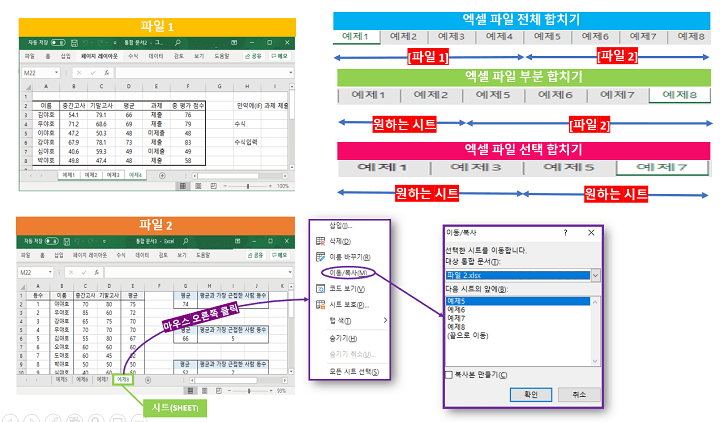
1. 합치고 싶은 엑셀의 [파일 열기]
- 자신이 합치고 싶은 엑셀 파일을 열어주세요.
2. 엑셀 시트 [오른쪽 마우스] 클릭하기
- 시트에 마우스 커서를 가져다주시고 오른쪽 클릭해주세요.
3. [모든 시트 선택하기(S)] 클릭하기
- [모든 시트 선택하기(S)]를 클릭하시면 모든 시트가 선택되셨을 겁니다.
4. [이동/복사(M)] 클릭하기
- 다시 시트에 마우스 커서를 가져다 주시고 오른쪽 마우스 클릭해주시면 [삽입], [삭제]등이 보이실 텐데요. 그 아래쪽에 [이동/복사(M)]을 클릭해주세요.
5. [대상 통합 문서(T)]에서 합치고 싶은 엑셀 파일을 선택하기.
- [대상 통합 문서(T)]에서 파일 목록 중에 원하는 파일을 선택해주시면 됩니다.
- 추가적으로 (새 통합 문서)은 새로운 엑셀 파일을 만드는 기능입니다.
6. [다음 시트의 앞에(B)]에서 순서를 정해주세요.
- [다음 시트의 앞에(B)] 아래 부분에 시트 목록이 나오실 텐데요. 선택한 시트 앞으로 위치하게 됩니다.
- [복사 본 만들기]는 복사 붙여 넣기와 같은 기능으로 파일은 그대로 유지된 채로 내용만 복사되어 선택한 파일에 옮겨지게 됩니다.
7. [확인]을 눌러주시면 파일 전체가 합쳐지시게 됩니다.
[파일 부분 합치기]
엑셀 파일1에서 지정한 시트와 엑셀 파일 2의 전체의 시트를 합치는 경우에 사용하는 방법입니다. 즉, 파일 중에서 원하는 시트(페이지)만 골라서 다른 엑셀 파일과 합치는 방법입니다.
① 엑셀 [파일] 열기
- 자신이 합치려고 하는 엑셀 파일을 열어주세요.
② 엑셀 파일 [시트 선택]
- [Ctrl]를 누른 상태로 원하는 시트를 각각 [마우스 왼쪽 클릭]을 해주시면 시트를 여러 개 선택하 실수 있습니다.
③ [이동/복사(M)]을 클릭하기.
- 선택한 아무 시트에서 [오른쪽 마우스 클릭] 후 [이동/복사(M)]을 클릭해주세요.
④ [대상 통합 문서(T)]에서 합칠 엑셀 파일을 선택하기
⑤ [다음 시트의 앞에(B)]에서 순서 정하기
- ④번에서 합칠 파일을 선택해주시면 선택 파일의 시트 순서가 나올 텐데요. 목록 중에 선택한 시트 앞에 합쳐지게 되는 기능이니 넣고 싶은 순서에 넣어주세요.
⑥ [확인]을 눌러주시면 끝
[파일 선택 합치기]
엑셀 파일1과 파일 2에서 각각의 엑셀 파일에서 원하는 시트만 골라 합치는 방법입니다.
ⓐ 엑셀 파일에서 원하는 [시트 클릭].
- [Ctrl] 누른 상태로 합치고 싶은 시트만 클릭해주세요.
ⓑ [이동/복사(M)] 클릭하기.
- 선택한 시트에서 마우스 오른쪽 클릭 후 [이동/복사(M)]을 클릭해주세요.
ⓒ [대상 통합 문서(T)]에서 [새 통합 문서]를 선택
- 대상 통합 문서 목록 중에 [새 통합 문서]를 클릭해주세요.
ⓓ [확인]을 눌러주세요.
※ⓐ~ⓓ까지 해주시면 선택한 시트만 있는 새로운 엑셀 파일이 열리게 되실 겁니다.
ⓔ 합치고 싶은 다른 엑셀 파일에서도 [ⓐ~ⓑ]를 진행해주세요.
ⓕ [대상 통합 문서(T)]에서 새로 만들어진 엑셀 파일을 선택해주세요.
이렇게 하시면 경우에 따라 원하는 엑셀 파일 합치기를 하실 수 있습니다.





댓글